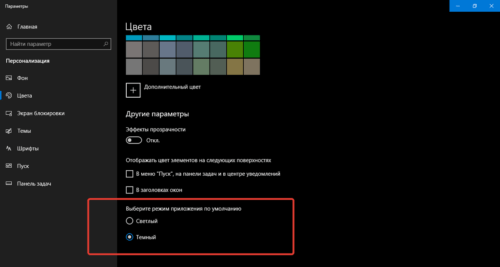Устанавливаем контрастное оформление для Windows 10 в чёрном
Операционная система Windows 10 продолжает совершенствоваться с каждым выпущенным обновлением. Так или иначе, изменения касаются и визуального оформления, которое в попытке угодить всем и каждому обрастает надстройками. Раздел «Персонализация» теперь гибкий инструмент, позволяющий добиться оптимального отображения системных элементов…
Среди последних обновлений Windows 10 появилась необычная опция. Контрастный режим для приложений. Теперь можно выбирать из привычного чёрного на белом (светлый) или контрастного белого на чёрном (тёмный). Эффект можно наблюдать на снимке экрана (см. ниже).
Чтобы сделать тёмный фон окон приложений, в том числе системного раздела «параметры», перейдите в «Персонализацию». Щелчок правой кнопкой мыши по рабочему столу и переходим в одноимённую панель настроек. Здесь нас интересует подраздел «Цвета» в левой колонке.
Теперь опуститесь в самый низ окна, где найдите пункт «Выберите режим приложения по умолчанию». Установите метку для варианта «Тёмный», изменения в оформлении окон произойдут автоматически.
Контрастный режим подойдёт для пользователей с нарушениями зрительной функции или просто для работы в ночное время суток. Тёмное оформление меньше раздражает глаза, что актуально при длительном прибывании за монитором компьютера.